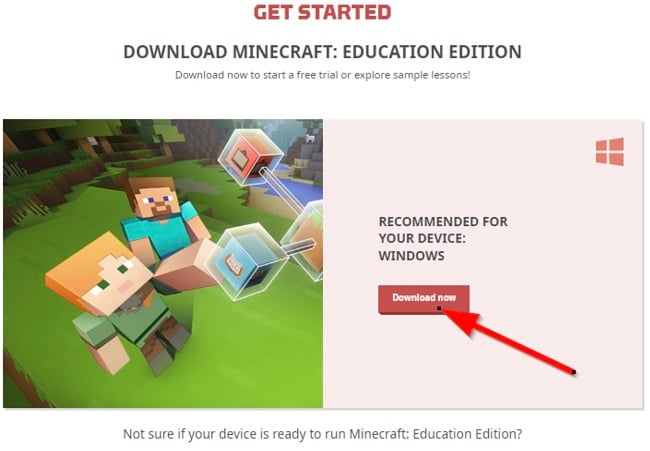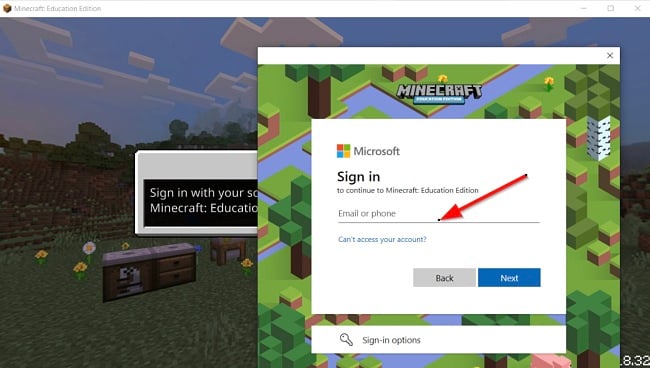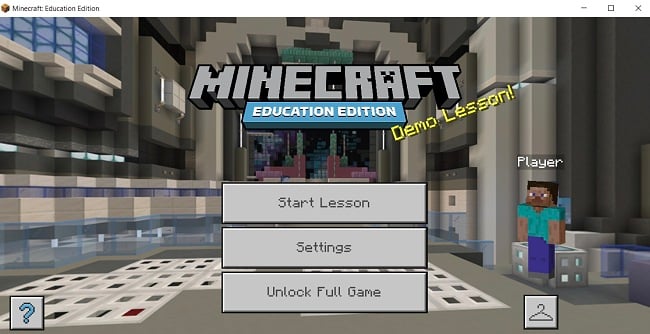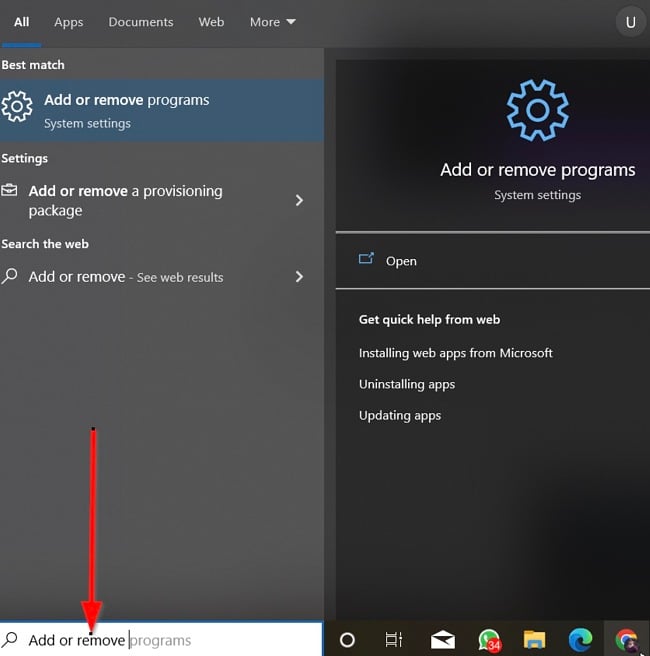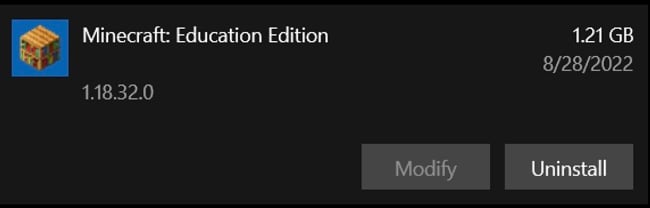Minecraft: Education Edition letöltése ingyen – legújabb verzió (2024)
A Minecraft: Education Edition a Minecraft, a népszerű sandbox játék speciális verziója, de ezúttal iskolai és tanulási környezetre optimalizálva. A Minecraft: Education Edition beépített eszközöket tartalmaz, amelyek lehetővé teszik a tanárok és az oktatók számára, hogy ösztönözzék a tanulókat az együttműködési, problémamegoldó és kreatív készségeik fejlesztésére a Minecraft videojáték használata közben.
Ezt a verziót gyerekek milliói játsszák világszerte, és az egyik vezető játékalapú tanulási platformmá nőtte ki magát.
Kövesd az alábbi egyszerű utasításokat, és megmutatom, hogyan töltheted le és telepítheted ingyenesen a Minecraft: Education Edition játékot a számítógépedre.
A Minecraft: Education Edition ingyenes letöltése és telepítése a számítógépedre
- Kattints az oldalsávon található letöltés gombra, hogy közvetlenül a Minecraft: Education Edition letöltési oldalára ugorj.
- A folytatáshoz kattints a “Download now” gombra. A játék telepítőfájlja letöltődik a számítógépedre.
![Kezdje a Minecraft Education Edition képernyőkép letöltését]()
- Lépj a letöltési mappába, és kattints duplán az .exe fájlra a programtelepítő futtatásához.
- Fogadd el a Licencszerződést, majd válaszd ki a telepítési mappát.
- Várd meg, amíg a telepítés befejeződik. Ha kész, indítsd el a szoftvert. Be kell jelentkezned a Microsoft munkahelyi fiókoddal. Alternatív megoldásként a demóleckén keresztül is bejelentkezhetsz, amely minden tanuló számára elérhető.
![A Minecraft Education Edition bejelentkezési űrlap képernyőképe]()
- A játék betöltődik, és elkezdhetsz játszani és tanulni.
![A Minecraft Education Edition üdvözlőoldalának képernyőképe]()
A Minecraft: Education Edition eltávolítása a számítógépedről
Ha már nem szeretnél játszani a Minecraft: Education Edition játékkal, kövesd az alábbi egyszerű utasításokat a program eltávolításához a számítógépedről.
- Írd be a “Programok telepítése és törlése” kifejezést a Windows keresősávjába, és nyomd meg az Enter gombot.
![A Minecraft Education Edition képernyőképe a programok hozzáadásához vagy eltávolításához]()
- Görgess le és keresd meg a Minecraft: Education Edition elemet a telepített alkalmazások listájában, majd kattints az “Eltávolítás” gombra.
![A Minecraft Education Edition eltávolításának képernyőképe]()
- Megnyílik az eltávolító varázsló, és meg kell erősítened, hogy valóban el szeretnéd távolítani a Minecraft: Education Edition programot. Az elfogadáshoz válaszd az “Eltávolítás” lehetőséget, és a játék eltávolításra kerül a számítógépedről.
Ha más oktatási játékokat is ki szeretnél próbálni, nézd meg az alábbi ingyenes alternatívákat.
A Minecraft: Education Edition áttekintése
A Minecraft mindig is a felfedezésről szólt. Az Education Edition segít a gyerekeknek felfedezni a lehetőségek világát, amelyek célja, hogy támogassák a tartalmas, inkluzív tanulást a játékmeneten keresztül. Manapság sok iskola használja a Minecraft: Education Edition-t, hogy átalakítsa a gyerekek tanulási élményét. A diákok a Minecraft segítségével városokat építenek, korallzátonyokat fedeznek fel, kóddal alkotnak, tudományos kísérleteket hajtanak végre, és fejlesztik a történetmesélési készségeiket.
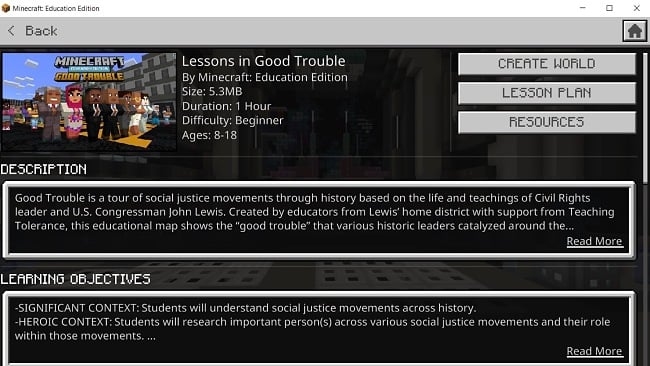
Ez a játék összehozza a fiatal alkotók globális közösségét, és arra ösztönzi őket, hogy STEM-készségekkel oldják meg a számukra fontos problémákat, új módokon kötődjenek egymáshoz és működjenek együtt az osztálytermen túl is, valamint, hogy a játékon keresztül egy lenyűgöző világot építsenek fel. A Minecraft: Education Edition arra ösztönzi a szülőket és a tanárokat, hogy jobban bevonják a gyerekeket a különböző témákba.
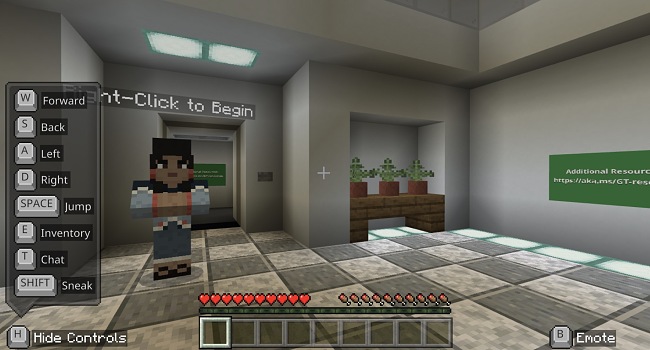
A Minecraft: Education Edition oktatóanyagokat is tartalmaz a pedagógusok és a szülők számára, amelyek segítségével elsajátíthatják a kezdéshez szükséges eszközök használatát. Kapcsolatba léphetnek más oktatókkal, óraterveket találhatnak, és tippeket kaphatnak az osztálytermeik kezeléséhez és a tanulók bevonásához. Habár bárki, aki rendelkezik Microsoft 365 fiókkal, megvásárolhatja és használhatja a Minecraft: Education Edition-t, az ingyenes demóverzió elérhető mindenki számára. Azonban ez korlátozott számú leckét tartalmaz.
A Minecraft: Education Edition funkciói
Egyszeri bejelentkezés (SSO): Az oktatók és a hallgatók egyszerűen, SSO-szerű hálózatokon keresztül férhetnek hozzá a játékhoz. Használhatsz egyedi egyszeri bejelentkezést a Minecraft: Education Edition játékhoz, ha ugyanazokkal az Office 365 Education hitelesítési adatokkal jelentkezel be a domainhez csatlakoztatott eszközödre, mint amit a játékba való bejelentkezéshez használsz.
Egyszerű, biztonságos bejelentkezés: A tanulók és a tanárok bejelentkezhetnek az Office 365 Education fiókjukkal, hogy biztosítsák az adatok védelmét és biztonságát.
Chemistry Resource Pack: Ez a funkció biztosítja a Minecraftban a dolgok építéséhez használt építőelemeket. Az elemeket hasznos vegyületekké és Minecraft tárgyakká kombinálhatod, és kísérletezhetsz új ötletekkel, valamint egy letölthető világgal.
3D Exportálás: Ez a funkció lehetővé teszi a Minecraft: Education Edition alkotásainak használatát a való világban. A Remix 3D segítségével meg is oszthatod őket.
Tanterem mód (Classroom Mode): A Tanterem mód egy kiegészítő alkalmazás, amelyet a Minecraft: Education Edition számára terveztek. Lehetővé teszi a pedagógusok számára, hogy áttekintést kapjanak a tanulók tevékenységéről anélkül, hogy bekapcsolódnának a játékba. Megmutatja a világ térképét, az összes diák listáját, lehetőséget kínál a tanárok számára, hogy “teleportálhassák” a tanulókat, valamint egy chat ablakot is biztosít a kommunikációhoz.
Code Connection: Ez egy olyan bővítmény, amely lehetővé teszi az oktatók és a diákok számára, hogy kódírással felfedezzék, létrehozzák és játsszák a játékot egy magával ragadó világban. A Code Connectiont a Minecraft Bedrock verziójával is használhatod.
Code Builder: Ez a Minecraft: Education Edition játékon belüli kódolási funkció. Amikor megnyitsz egy világot a játékban, egyszerűen nyomd meg a “C” gombot a játékon belüli kódolási funkció elindításához. iPaden, táblagépen vagy más érintőképernyős eszközön koppints az Ügynök (Agent) ikonra a képernyő tetején a Python kódszerkesztő megjelenítéséhez.
Egyszerű együttműködés az osztályteremben: A Minecraft: Education Edition lehetővé teszi a tanulók számára, hogy együttműködjenek különböző projektek felépítésében és a problémák megoldásában. A tanulók párban vagy csoportban dolgozhatnak, ha osztálytársaikkal együtt csatlakoznak egy Minecraft világhoz.
Speciális blokkok: A speciális blokkok (Special Blocks) funkció lehetővé teszi a leckéhez beállított világ vezérlését. A Minecraft: Education Edition olyan blokkokat tartalmaz, amelyeket a Minecraft játékok más kiadásaiban nem találsz meg. A speciális blokkok segítenek megőrizni a játékban megtartani kívánt szerkezeteket, és megakadályozzák, hogy a világ látogatói elkalandozzanak. Az építkezésre kijelölt területeket is kiválaszthatod.
Nem játékos karakterek (NPC): Az oktatók NPC-ket hozhatnak létre, amelyek útmutatást, instrukciókat adnak a tanulóknak a játék során, több információt kínálnak, és lehetővé teszik az oktatók számára, hogy aktív internetes hivatkozást szúrjanak be a további hivatkozásokhoz.
Tábla készítők (Chalkboards Creators): Az oktatók használhatják a táblákat a tanulók tanítására, a célok közlésére és a megfelelő utasítások megadására a játékon belül. Ezek a táblák három különböző méretben érhetők el.
Játékon belüli könyvtár: A Minecraft: Education Edition leckék és a világ játékon belüli kategorizálása nagyszerű tartalmakhoz biztosít hozzáférést.
Biztonságos többszereplős: Gyorsan és biztonságosan csatlakozhatsz a többszereplős játékokhoz a Minecraftban a “csatlakozási kódokkal”.
A Minecraft: Education Edition ingyenes alternatívái
Gradelink SIS: A Gradelink Student Information System egy tanulásra összpontosító szoftver, amely egy intelligens diákinformációs és iskolairányítási rendszer segítségével segít az iskoláknak időt megtakarítani és növelni a tanulói létszámot. A program egyesíti az iskolairányítási, tanítási és tanulási eszközöket, hogy segítsen az iskoláknak jobb teljesítményt elérni. A Gradelink az óvodástól a középiskolásig bármilyen korú tanuló számára megfelel.
Teachmint: A Teachmint az egyik vezető oktatási megoldás, amelynek célja, hogy segítsen az iskola vezetőségének és az oktatóknak javítani a tanítási és tanulási tapasztalataikat. A Teachmint tartalmaz egy tanulásirányítási rendszert (LMS), egy integrált ERP-t az iskolák számára, valamint automatizált tantermi eszközöket a tanárok számára.
Prodigy: A Prodigy egy matematikai játék, amelyet sok tanár, diák és szülő játszik. A játék az 1-8. osztályos diákok számára készült. A játék játszható és használható iskolai tanuláshoz és otthoni leckékhez.
GYIK
Ingyenes a Minecraft: Education Edition?
Bár a Minecraft: Education Edition nem teljesen ingyenes, kezdheted a játék demó verziójával, és később megvásárolhatod. Kövesd a fenti útmutatót a Minecraft: Education Edition ingyenes letöltéséhez és telepítéséhez.
Biztonságos a Minecraft: Education Edition?
A Minecraft: Education Editiont a Microsoft fejlesztette ki, és biztonságos platformot kínál a diákoknak és az oktatóknak a tanításhoz és tanuláshoz. A vírusok és rosszindulatú programok elkerülése érdekében biztonságosan letöltheted és telepítheted a Minecraft: Education Edition-t a hivatalos webhelyről.
Játszhatom a Minecraft: Education Edition-t többjátékos módban a Minecraft más verzióival?
Sajnos nem. A Minecraft: Education Edition jelenleg nem kompatibilis a Minecraft más verzióival, mint például a Java és a Bedrock.